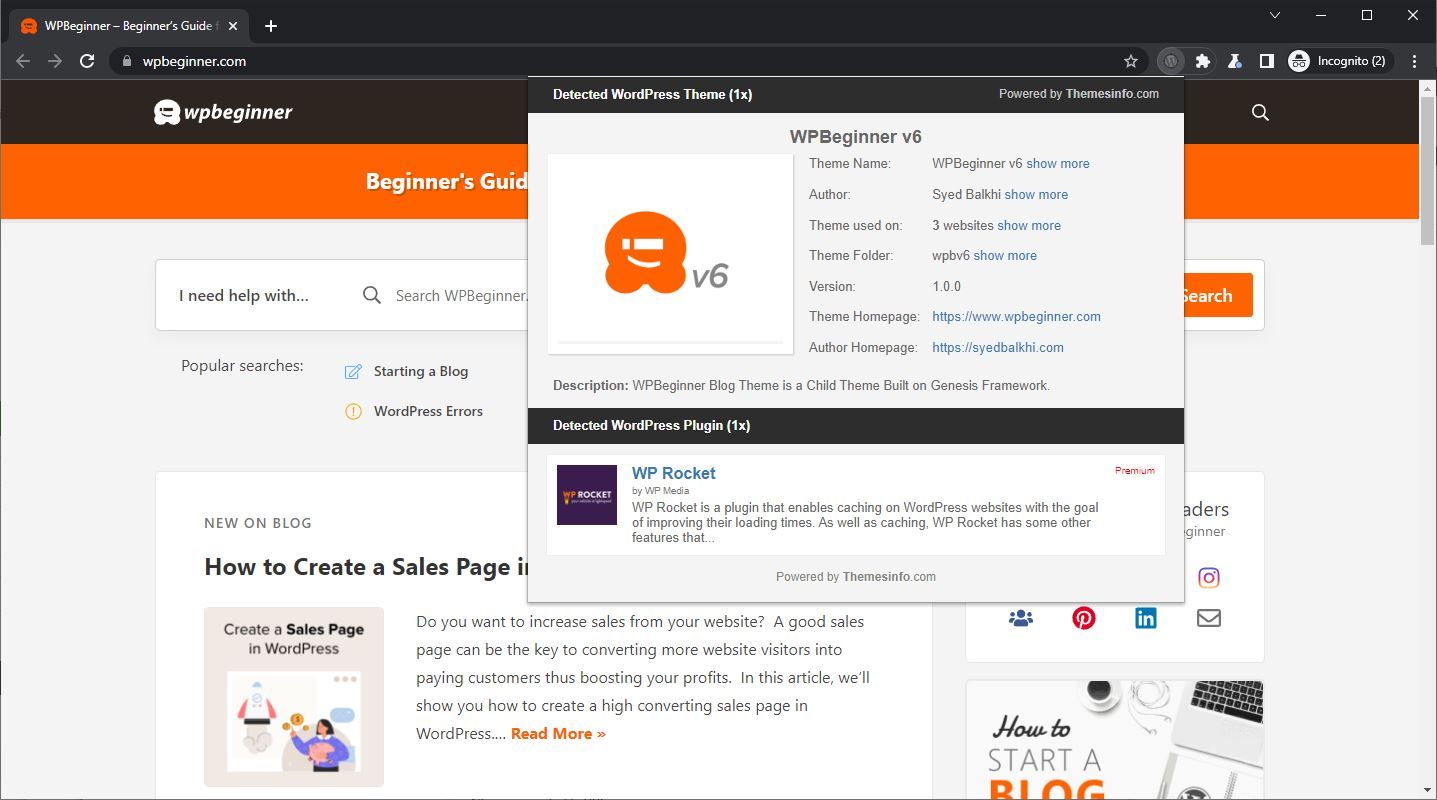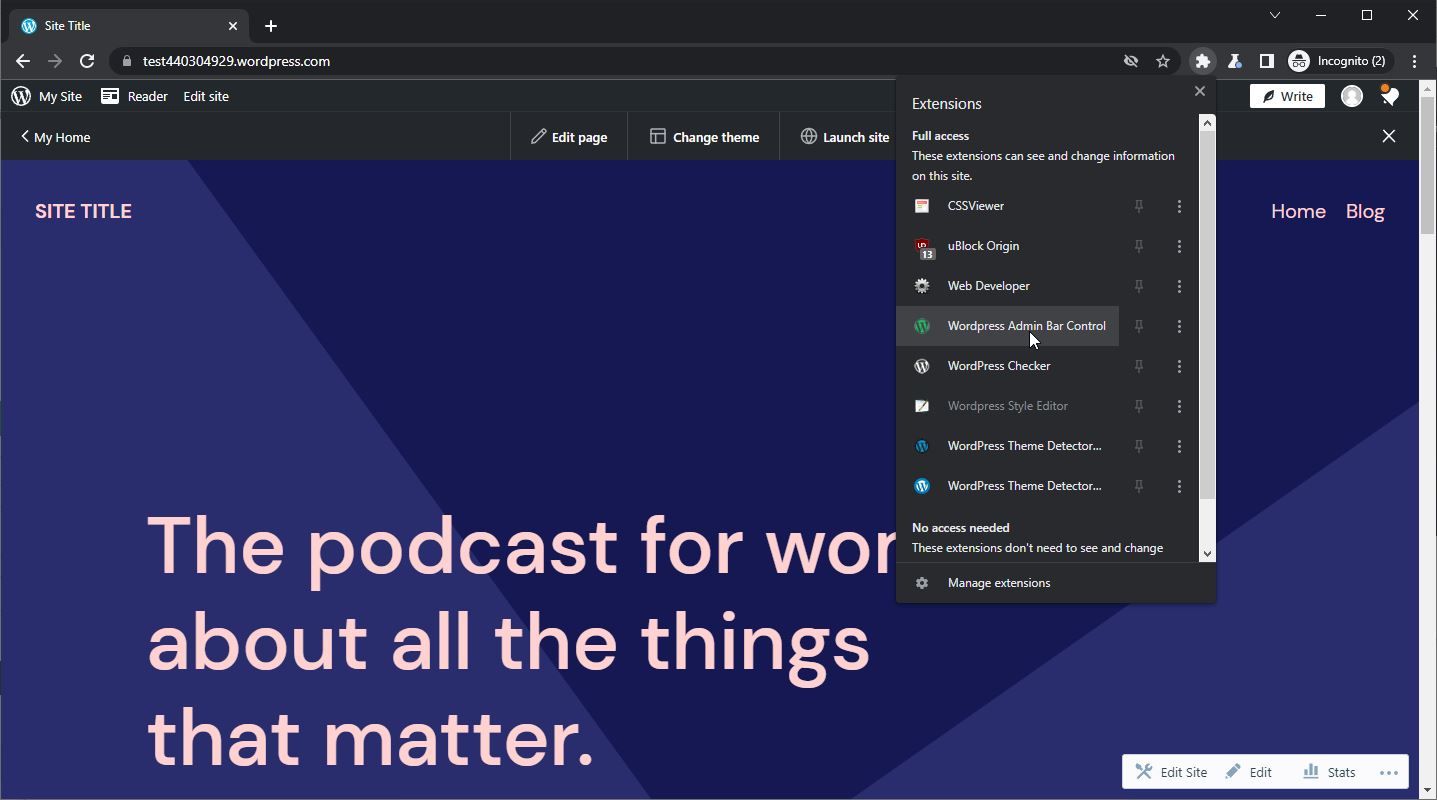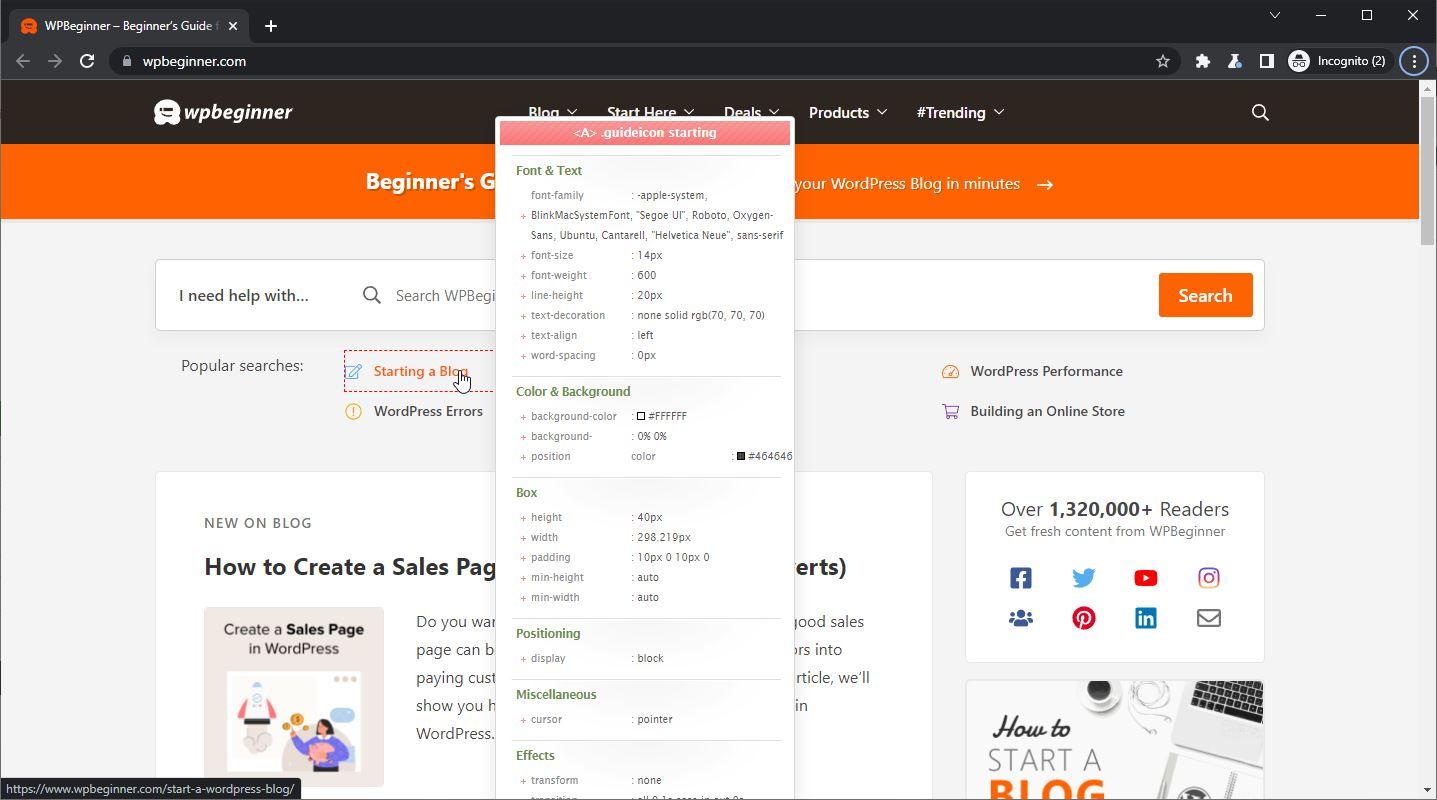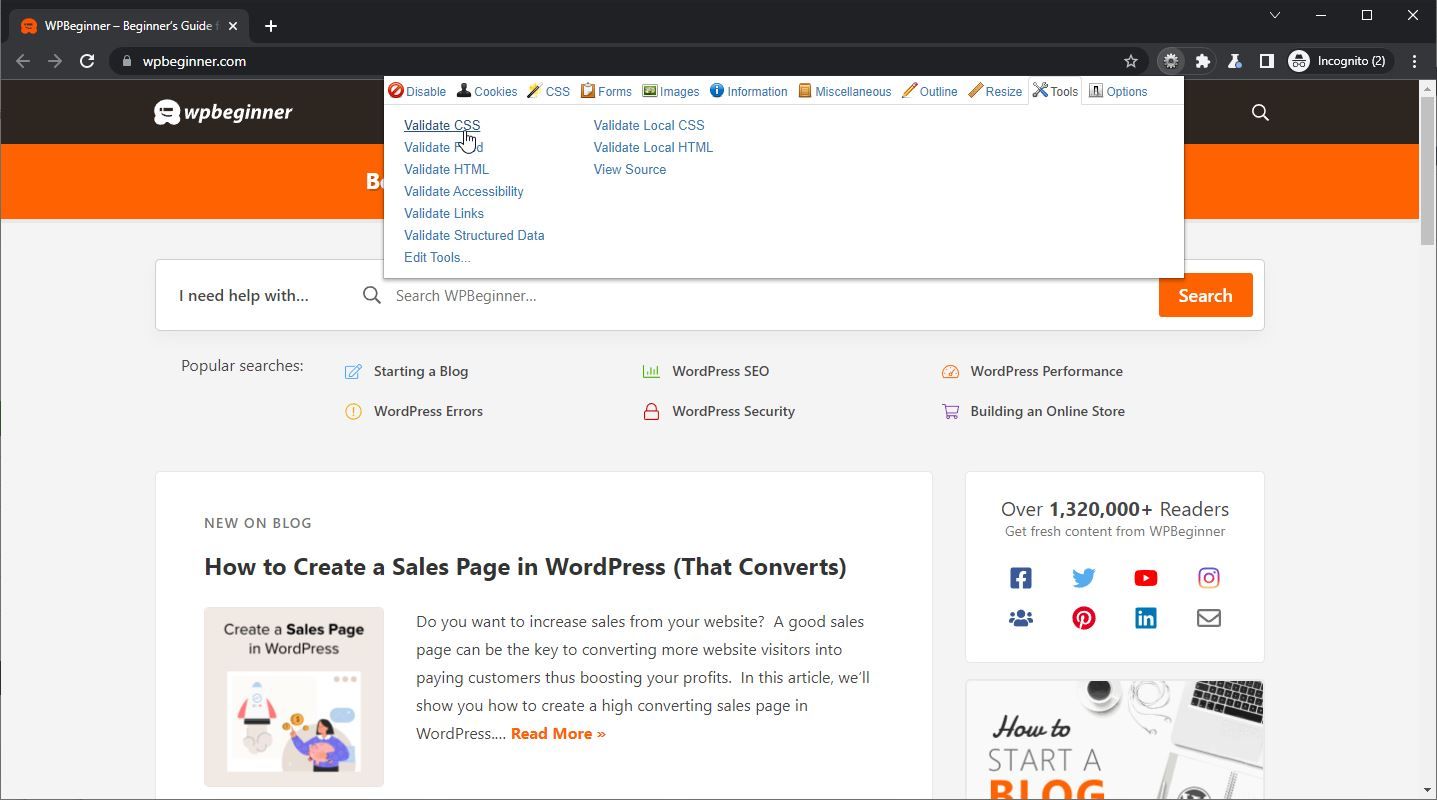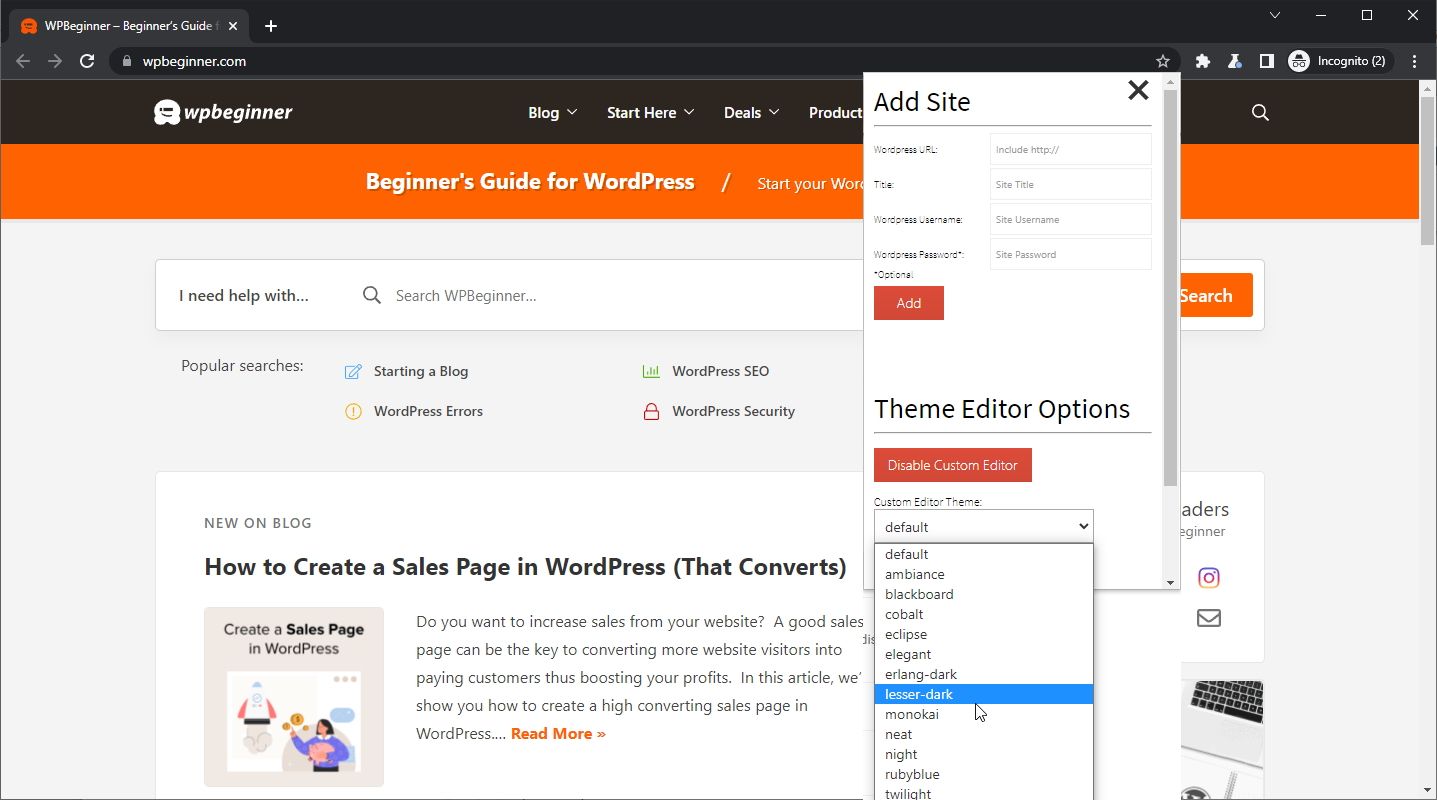5 tiện ích mở rộng Chrome tốt nhất cho người dùng WordPress
WordPress là một công cụ mạnh mẽ cho phép bạn tạo một trang web hoặc blog một cách dễ dàng và theo các thông số kỹ thuật chính xác của bạn. Tuy nhiên, điều này không có nghĩa là nó không có sai sót.
Nếu bạn đang hy vọng khai thác nhiều hơn sức mạnh của WordPress, thì có một loạt các tiện ích mở rộng khác nhau có sẵn để bạn dùng thử từ Cửa hàng Chrome trực tuyến. Dưới đây là năm trong số những thứ tốt nhất để bạn có thể xem qua.
Đầu tiên trong danh sách này là Trình phát hiện chủ đề và Trình phát hiện plugin của WordPress. Tiện ích mở rộng này của Chrome rất tuyệt nếu bạn đang cố tìm hiểu về những gì có thể làm được với WordPress.
Ví dụ: giả sử bạn đang duyệt một trang web hoặc blog khác đã được xây dựng trên WordPress. Có thể họ đang sử dụng một trong những plugin WordPress phổ biến hơn tương thích với WordPress 5.7 hoặc có thể chỉ sử dụng một chủ đề mà bạn cho rằng trông đặc biệt hấp dẫn.
Nếu bạn muốn lấy một trong những plugin hoặc chủ đề này cho riêng mình, thì thông thường bạn không có lựa chọn nào khác ngoài việc xem qua các chủ đề và plugin của WordPress và hy vọng rằng bạn có thể tìm thấy thứ gì đó tương tự.
Tiện ích mở rộng này không chỉ đảm bảo rằng bạn sẽ có thể tìm thấy những gì bạn đang tìm kiếm mà còn giúp bạn thực hiện việc này nhanh chóng và dễ dàng.
Việc phát hiện đúng cách xảy ra trên một máy chủ từ xa và sau đó gửi kết quả đến tiện ích mở rộng. Sau đó, bạn có thể truy cập thông tin này từ chính tiện ích mở rộng. Hoàn hảo để có ý tưởng về những gì có thể với WordPress.
Tiếp theo trong danh sách này, chúng tôi có Kiểm soát thanh quản trị viên WordPress. Nếu bạn dành nhiều thời gian cho tất cả các khía cạnh của trang web WordPress của mình, chẳng hạn như thiết kế, tạo nội dung và phần phụ trợ, thì bạn có thể sẽ thấy tiện ích mở rộng này hữu ích như thế nào.
Thanh quản trị là một tính năng tuyệt vời trong WordPress cho phép bạn kiểm soát nhiều việc bạn đang làm. Có rất nhiều tùy chọn với thanh này, nhưng vấn đề là nó thường có thể cản trở.
Ví dụ: nếu bạn đang cố gắng hoàn thiện thiết kế của mình hoặc xây dựng theo chủ đề và thẩm mỹ hiện tại của mình, thì việc sử dụng thanh quản trị này có thể di chuyển các phần tử của trang theo cách khiến cuộc sống của bạn khó khăn hơn mức cần thiết .
Theo mặc định, bạn có thể ẩn thanh quản trị, nhưng điều này cũng không tốt. Nếu bạn là kiểu người nhanh chóng chuyển đổi giữa thiết kế và sau đó là sáng tạo nội dung, bạn sẽ nhận thấy việc thiếu thanh quản trị đó khi bạn không còn tập trung vào thiết kế hoặc bố cục.
WordPress Admin Bar Control giải quyết vấn đề này, bằng cách cung cấp cho bạn một nút dễ dàng và có thể truy cập để chuyển đổi thanh quản trị. Điều này có nghĩa là chỉ với một cú nhấp chuột, bạn có thể hoán đổi giữa hai.
Nút này cũng hoạt động trên cơ sở mỗi miền, vì vậy nếu bạn thường xuyên chuyển đổi giữa nhiều trang web và chỉ cần thanh quản trị trên một số trang, thì tiện ích mở rộng cũng đã bao gồm bạn ở đó.
Nếu bạn đã thực hiện nhiều thiết kế với WordPress, thì chắc chắn bạn đã quen thuộc với CSS. Nếu không, đó là một hệ thống siêu dễ dàng để lấy một số mã CSS đơn giản mà bạn thậm chí có thể học chỉ trong 10 phút.
Theo mặc định, bạn có thể xem qua CSS của bất kỳ trang web nào nhờ các công cụ dành cho nhà phát triển của Chrome, nhưng làm như vậy có thể hơi khó hiểu.
Bạn phải đi hết dòng này đến dòng khác để tìm chính xác thứ bạn đang tìm kiếm, và đôi khi không rõ tại sao thứ gì đó lại hoạt động theo cách của nó ngay cả khi bạn đã tìm thấy nó.
Thay vào đó, bạn có thể cài đặt CSSViewer và bạn sẽ không còn gặp vấn đề đó nữa. CSSViewer là một tiện ích mở rộng của Chrome cho phép bạn xem tất cả CSS của một đối tượng trên bất kỳ trang web nào. Tất cả những gì bạn phải làm là nhấp vào tiện ích mở rộng CSSViewer từ tab trong trình duyệt của bạn, sau đó di chuột qua bất kỳ phần tử nào trên trang web.
Sau đó, phần mở rộng sẽ cho bạn biết tất cả thông tin về phần tử cụ thể đó. Nó thậm chí còn chia nhỏ thông tin này thành các danh mục đơn giản để bạn dễ dàng nhìn thấy những gì đang diễn ra.
Điều này thật tuyệt nếu bạn không thể tìm ra lý do tại sao một số phần tử của trang web WordPress của riêng bạn không hoạt động như bạn mong đợi hoặc nếu bạn đang ở trên một trang web WordPress khác và bạn muốn thử và có ý tưởng về cách họ đã hoàn thành những gì họ đã làm.
Tiếp theo trong danh sách này là Web Developer, một tiện ích mở rộng ấn tượng với một loạt các tính năng khác nhau. Nhiều trong số chúng hữu ích trực tiếp nếu bạn đang cố gắng làm việc trên trang web WordPress của riêng mình, mặc dù làm việc thông qua trang web đó chính xác được và không có thể hơi phức tạp.
Nếu bạn mới bắt đầu tạo trang web của riêng mình bằng WordPress, thì Web Developer có thể không phải là nơi bạn muốn bắt đầu. Nếu bạn cảm thấy mình là một người dùng thành thạo hoặc bạn sẵn sàng học thêm một chút về phát triển web, thì tiện ích mở rộng này thực sự có thể giúp bạn.
Ví dụ: Web Developer cho phép bạn điều chỉnh bất kỳ phần tử nào của trang web. Bạn có thể thêm, xóa, xem và xóa tất cả các cách cookie khi bạn duyệt. Bạn có thể tắt plugin, cửa sổ bật lên, JavaScript, v.v.
Nếu bạn đang gặp khó khăn với CSS, bạn có thể tắt nó hoàn toàn, chỉ tắt một số kiểu, chỉnh sửa chúng trực tiếp hoặc xem những thay đổi có thể làm. Bạn có thể nhanh chóng điền vào biểu mẫu, đặt lại biểu mẫu, nhận thông tin về biểu mẫu hoặc bất kỳ tùy chọn nào khác.
Vấn đề ở đây là bạn có thể hoàn thành rất nhiều việc. Cho dù đó là với hình ảnh, hoặc thông tin trang web, hoặc một số lượng lớn các chức năng hữu ích khác, Nhà phát triển web sẽ bao gồm bạn. Phần khó khăn là tìm ra chính xác bạn có thể sử dụng chúng để làm gì.
Cuối cùng, Trình quản lý trang web WordPress đưa nó vào danh sách này. Trình quản lý trang web WordPress là một tiện ích mở rộng có liên quan trực tiếp hơn dành cho Chrome nhằm mục đích mở rộng nhiều chức năng cơ bản mà bạn có được với WordPress.
Đối với một, tiện ích mở rộng này mở rộng trên trình chỉnh sửa chủ đề WordPress để bạn có thể tận dụng nhiều chức năng hơn từ nó.
Trên hết, Trình quản lý trang web WordPress có thể lưu trữ các trang web WordPress của bạn để bạn có thể truy cập chúng nhanh hơn. Điều này có nghĩa là bạn không cần một loạt các dấu trang hoặc một hệ thống khó hiểu nào đó để tìm lại chúng.
Biến WordPress của riêng bạn
Như bạn có thể thấy, Cửa hàng Chrome trực tuyến chứa vô số tùy chọn khác nhau để bạn tận dụng, bất kể kinh nghiệm, trình độ kỹ năng của bạn hay những gì bạn đang cố gắng hoàn thành.
Phần tốt nhất là, tất cả chúng đều hoàn toàn miễn phí, có nghĩa là bạn có thể nhanh chóng thêm hoặc xóa chúng bất cứ khi nào bạn muốn mà không phải lo lắng về việc chúng có phù hợp với bạn hay không.
Đọc tiếp
Giới thiệu về tác giả